AndroidでSIMカードエラーが発生する時の原因と対処法
本記事では、アンドロイドでSIMカードエラーが発生する問題について、SIMカードおよびデバイス自体との二つの面から原因を探して対処法を皆さんに紹介しようと思っております。
SIMカードが正しく挿入されているにもかかわらず、「スマホのSIMカードが挿入されていません」とのメッセージが表示される経験がありませんでしょうか。その状態になったら、通話やモバイルデータ通信ができなくなってしまいました。イライラしますね!
でも、なんでAndroid (アンドロイド)でSIMカードエラーが発生しますか?その原因と言うと、SIMカードまたはデバイス自体に問題がある可能性が高いです。本記事では、この二つの面に踏まえて、アンドロイドでSIMカードエラーが発生する時の原因、そしてそれぞれの対処法をまとめて一々皆さんに解説しようと思います。従って、この問題に悩んでいる方は、ご心配する必要がなく、是非本文の内容をご参考ください。
専門なアプリ—DroidKitを使ってデバイスソフトウェアの問題を解決する
アンドロイドでSIMカードエラーが発生する時に、システムの不具合が一つの原因だと考えられます。
システムエラーでSIMカードが検出されない、認識されない、その場合はツールでシステムを修復する必要があります。ここでは、専門なAndroid問題解決ツール—DroidKitお勧めしたいと思います。DroidKitはすべてのシステム問題、例えば、再起動ブートローダが機能していない、サムスンのタッチスクリーンが動作していない、携帯電話やタブレットの凍結などのシステム問題を解決できます。したがって、アンドロイドでのSIMカードエラーを修復したいなら、DroidKitで試してみましょう。
DroidKitは以下の特性があるので、ご安心に使用してください:
・Androidシステムの問題を修正し、フリーズした携帯電話を数分で元に戻せます。
・WindowsとMacの両方のコンピューターで機能する唯一のソリューション。
・100%安全で安定しています。問題の修正時にデバイスにダウンロードおよびインストールされたROMは公式です。
・技術的な知識やルートは一切必要ありません。
まず、DroidKitをパソコンにダウンロードしましょう。
1、パソコンでDroidKitを起動し、「システム不具合を修復」モードを選択します。また、お使いのAndroidデバイスをパソコンに接続してください。

「システム不具合を修復」を選択
2、デバイスが検出されたら、「開始」ボタンをクリックしてください。

「開始」ボタンをクリック
3、デバイスでコードを探して入力してください。その後、「ファームウェアダウンロード」ボタンをクリックしてください。

デバイスのPDAコードを探す
4、案内によってデバイスをダウンロードモードにしてください。そして、「次へ」ボタンをクリックしてください。

「次へ」をクリック
5、ファームウェアをダウンロードして確認した後、自動的にAndroidシステムの修復を開始します。完了したら、以下のような画面が出てきます。

修復プロセスを待つ
お見逃しなく:【2023】スマホで削除してしまったファイルを復元する方法>
定番のやり方を利用する
1. スマホを再起動する
お使いの携帯電話がSIMカードを検出できない理由で明確でない場合がよくあります。このようなときになったら、デバイスを再起動し、問題が解決するかどうかを確認できます。多くの場合、電話を再起動すると、さまざまな小さな不具合が解決されます。
携帯電話を再起動する手順は機種ごとに相違がありますが、大体は電源ボタンを10秒以上長押しします。あるいは、電源ボタンとホームボタンを同時に長押しすることも多いです。
2. SIMカードを抜き差しする
SIMカードが正しく取り付けられていない場合、またはSIMカードトレイが緩んでいる場合はこの方法で改善しましょう。
ご注意:
SIMカードを抜き差しする前に、スマホの電源をオフにしてください。電源がオンになる状態でSIMカードを直接抜いてしまうと、携帯電話が故障になる可能性がけっこう高いです。そして、SIMカードを取り出したら、IC接触部分に汚れがあるかどうかをよくご確認ください。もし、汚れがある場合は柔らかい布でこの部分を軽く拭きましょう。

写真元:nojima.co.jp
3. SIMカードが他のスマホで機能していないかどうかを確認する
エラーが出てくるSIMカードを他のスマホに挿入し、それが通常に機能しているかどうかことをご確認ください。もし、正常に使えるなら、では、自分のスマホに何か問題があるかもしれません。もし、同じく「スマホのSIMカードが挿入されていません」メッセージが表示されたら、SIMカードに何か問題があることを確認できます。
4. 機内モードの有効化と無効化
機内モードの目的は、すべてのネットワークサービスを切断できるようにすることです。それに、このモードをオン/オフにすることを通じ、ネットワーク関連の多くの問題を修正できます。しかし、必ず解決するという保証はありませんが、デバイスに害を及ぼすことはないので、とりあえず試してみてください。機種ごとに手順は多少異なりますが、大体は通じます。本章はフアウェイP9 liteを例に、具体的な手順を下記でご紹介します。
①ホーム画面より「設定」を開きます。
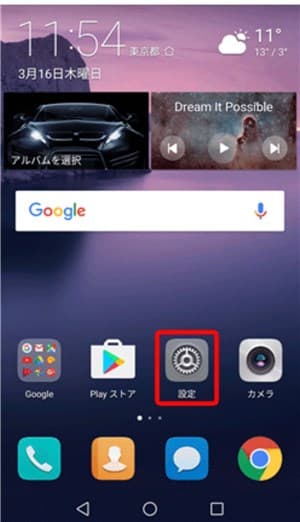
写真元:support.eonet.jp
②機内モードの右側のボタンをタップしてオンにします。
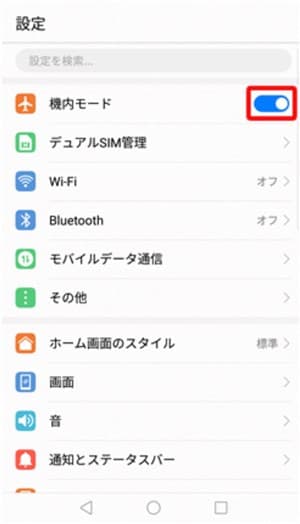
写真元:support.eonet.jp
③機内モードの右側のボタンをもう一度タップしたら、オフになります。
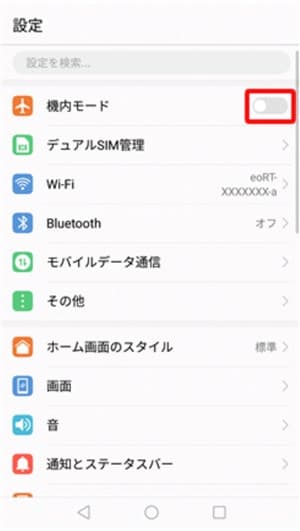
写真元:support.eonet.jp
機内モードが有効になっている時、ステータスバーのところから確認することができます。
まとめ
以上がアンドロイドでSIMカードエラーが発生する時の原因と対処法をまとめて皆様に解説いたしました。定番のやり方でその問題を解決できないなら、多分はソフトウェア方の問題です。一番シンプリな方法は専門なアプリDroidKitをダウンロードして試しますね。
是非今回の内容をご参考にしていただければと思います。いいと思ったら、周りの家族と友達にシェアしていただければ幸いです。

